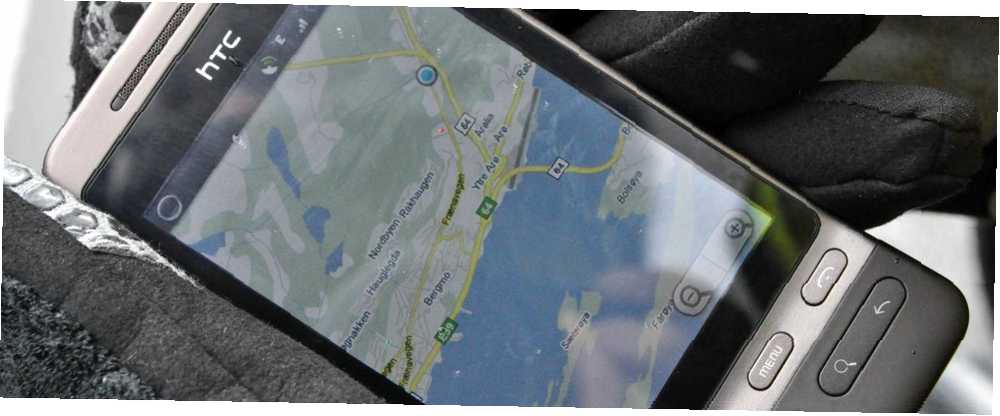
Brian Curtis
0
3281
983
Hvis du er som de fleste smartphonebrugere, bruger du sandsynligvis Google Maps til navigationsvejledning Kom der hurtigere - 10 Google Maps & navigationstips Kom der hurtigere - 10 Google Maps & navigationstip Google Maps er stadig den mest kraftfulde kortlægningstjeneste nogensinde, på trods af hvad Apple siger måske. Uanset om du bruger Google Maps i en browser på dit skrivebord eller en app på din mobiltelefon, Google Maps ..., om du kører, tager offentlig transport eller går. Men Google Maps-appen til din telefon er ikke den bedste måde at planlægge din rejse, især hvis du har brug for at undersøge mulige destinationer. Det kan være langsommere at tjekke på din berøringsskærm end at bruge det fulde websted for Google Maps på en pc. Heldigvis kan Google Maps synkronisere dine seneste søgninger, så du kan indtaste en destination på Google Maps-webstedet, derefter hente din telefon og gå ud af døren.
Denne funktion binder også fint sammen med Google Nu. Hvis du beder Google Maps om rutevejledning til en placering på din pc, vil Google Nu være lige der med ajourførte rutevejledninger til det sted, når du henter din telefon.
Krav
Dette skulle “bare arbejde,” men der er et par fangster:
- Du skal være logget ind på Google Maps-webstedet med den samme Google-konto, du bruger på din telefon. Hvis du bruger forskellige Google-konti eller søger efter rutevejledning på Google Maps, mens du ikke er logget ind, synkroniseres din historie ikke.
- Du skal have webhistorikfunktionen Visning af nylige søgninger på Google og hvorfor ville du være interesseret? Vis nylige søgninger på Google og hvorfor ville du være interesseret? aktiveret på din Google-konto. Du skal aktivere webhistorikken igen, hvis du har deaktiveret den tidligere. Webhistorik muliggør også mange af de fantastiske funktioner i Google Nu. Hvis du tilfældigvis bruger Google Apps for Business, er det sådan, hvordan du kan aktivere Webhistorik til dit domæne.
Vi går gennem denne proces med Google Maps-appen til Android, men dette skal fungere på lignende måde med Google Maps-appen til iPhone.
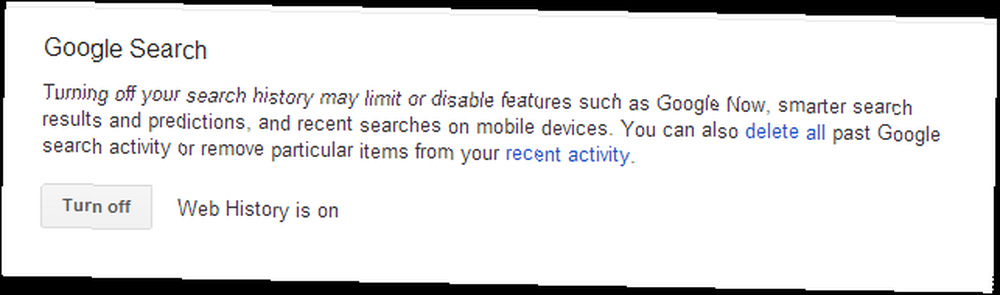
Få rutevejledning
For at gøre dette skal du bare besøge Google Maps-webstedet og få rutevejledninger, som du normalt ville. Du kan også bare søge efter et sted, du vil besøge. Google Maps husker de destinationer og steder, du har søgt efter.
Desværre er denne funktion ikke perfekt. Google Maps ser ud til bare at synkronisere din destination. Det synkroniserer ikke dit valgte startpunkt, brugerdefineret rute, valgt transportform eller andre detaljer. Med andre ord, brug ikke for meget tid på at planlægge en rute - bare søg efter et sted, du vil hen. Du kan finjustere din valgte rute på din telefon senere, hvis du vil.
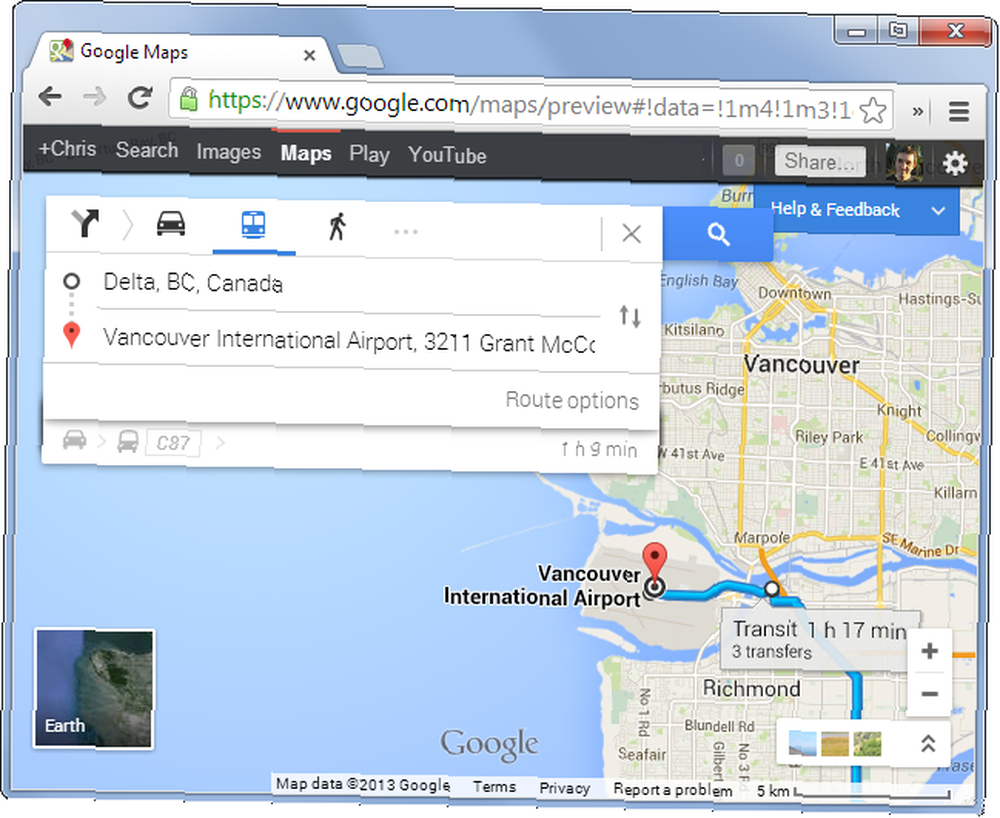
Google Nu
Når du har søgt efter rutevejledning på Google Maps, Google Now Top 12 Jelly Bean-tip til en ny Google Tablet-oplevelse Top 12 Jelly Bean-tip til en ny Google Tablet-oplevelse Android Jelly Bean 4.2, der oprindeligt blev sendt på Nexus 7, giver en fantastisk ny tabletoplevelse, der skitserer tidligere versioner af Android. Det imponerede endda vores residente Apple-fan. Hvis du har en Nexus 7, skal ... bemærke det og hoppe i gear. Det giver dig up-to-the-minute retninger om, hvordan du kan komme til det sted, du søgte efter, under hensyntagen til trafik, transitplaner og din aktuelle placering i betragtning.
Hvis du bruger Android 4.1 eller nyere, hvad er de største forbedringer i Android 4.2 og 4.3? Hvad er de største forbedringer i Android 4.2 og 4.3? Hvis du sidder fast på 4.0 Ice Cream Sandwich eller 4.1 Jelly Bean, skal du opgradere? , har din telefon Google Now bygget på. Stryg blot op fra startknappen på en Nexus-enhed. På andre enheder skal du muligvis længe-trykke på eller dobbelt trykke på hjemmeknappen for at få adgang til Google Nu.
Du kan også tilføje den fremragende Google Nu-widget til din Android-startskærm, og du kan se disse oplysninger uden at skulle åbne Google Nu. Bare tryk på rutevejledningen, og Google Maps åbnes med retninger til din destination.
På en iPhone er Google Nu-oplysninger tilgængelige i Google Search-appen.

Adgang til retninger
Google Nu er ikke obligatorisk. Du kan få adgang til alt dette fra Google Maps-appen.
Hvis du vil se de placeringer, du for nylig har søgt på på Google Maps-webstedet, skal du trykke på instruktionsknappen i Google Maps-appens søgelinje. Dine nylige placeringer vises lige under søgefeltet. Du kan trykke på en hvilken som helst placering, du for nylig har søgt efter, og Google Maps giver dig vejledning til denne placering. Du kan endda trykke på indstillingen Vis alle for at se alle placeringer, du har søgt efter, ikke kun nylige.
Rul ned på denne skærm, så finder du endda en “I nærheden af din historie” afsnit. Google Maps viser alle de nærliggende placeringer, som du for nylig har søgt efter. Dette kan være særlig nyttigt, hvis du planlægger en turistrejse. Hvis du har søgt efter seværdigheder, der er interessante, kan du se de nærmeste vartegn, du har søgt efter, og hurtigt få rutevejledning til dem.
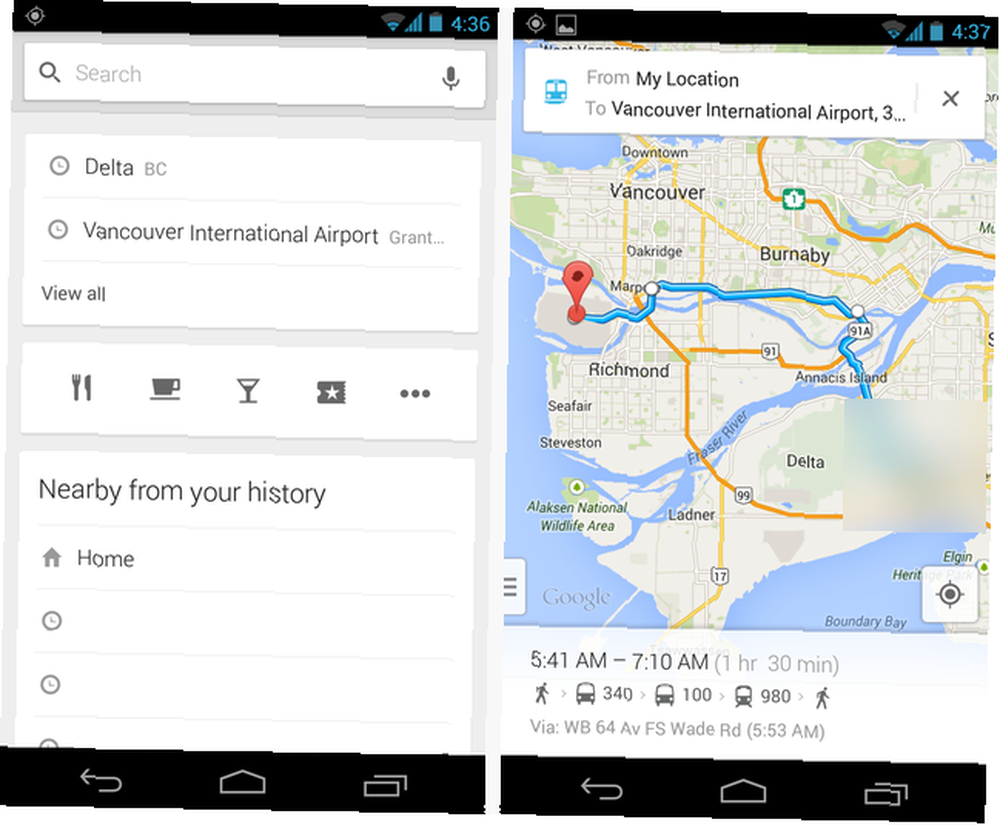
Det skulle bare være så enkelt. Hvis dette ikke fungerer for dig, skal du sikre dig, at du har aktiveret webhistorik, og at du bruger den samme Google-konto på både din pc og din telefon.
Hvis du ikke ønsker at aktivere webhistorik, kan du altid bare oprette Chrome-fanesynkronisering Sådan synkroniseres favoritter og faner fra din telefon eller tablet til din computer Sådan synkroniserer du favoritter & faner fra din telefon eller tablet til din computer Har du fik du en ny smartphone eller tablet til jul, men frustreret over, at dine bogmærker og faner alle er på dit skrivebord, når du absolut skal surfe på informationens motorvej fra din sofa? Du kunne ... og lade Google Maps-siden være åben i en fane. Du kan derefter åbne Chrome-appen på din Android-telefon og trykke på fanen Google Maps for at se dine retninger. Desværre åbner dette bare Google Maps-webstedet i Chrome. Google Maps-appen er meget bedre end mobilwebstedet.
Har du andre tip og tricks til planlægning videre med Google Maps? Efterlad en kommentar nedenfor!
Billedkredit: Daniel Flathagen på Flickr











